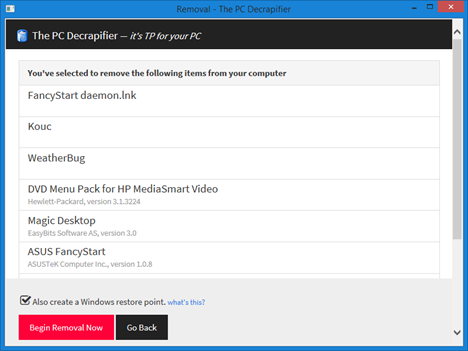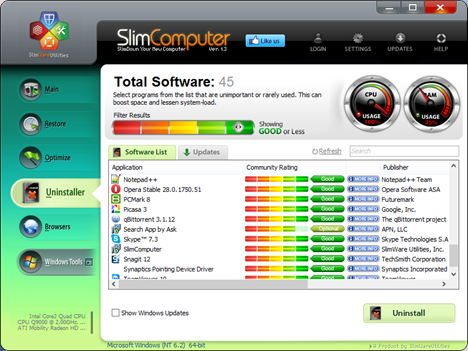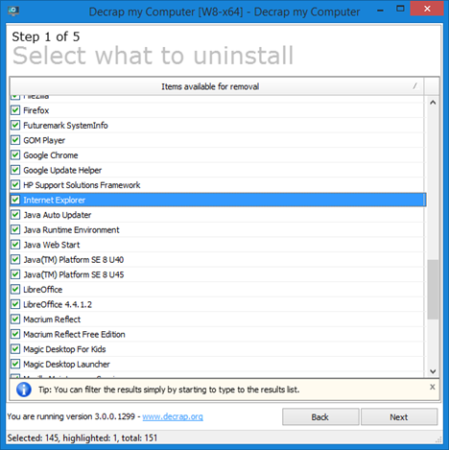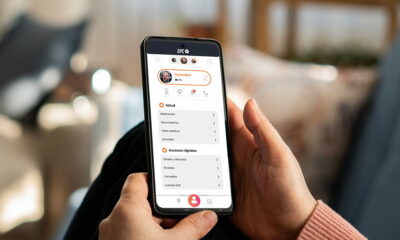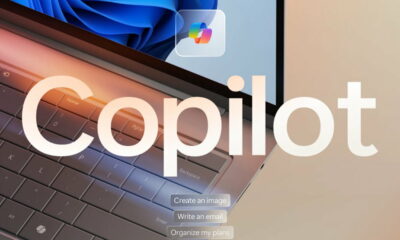Prácticos
Guía para eliminar el Bloatware
A pesar del escándalo de Lenovo con Superfish y las promesas para limitar la instalación de Bloatware, los fabricantes siguen «castigando» al usuario con software basura pre-instalado en equipos nuevos.
Con algunas excepciones interesantes tipo herramientas específicas del sistema propias del fabricante en cuestión, la inmensa mayoría del software pre-instalado no vale para nada. O hay alternativas gratuitas mejores, o son redundantes con lo que ya ofrece el sistema operativo o son aplicaciones comerciales trial a prueba que ocupan memoria y espacio en el equipo, afectando a su rendimiento, en otros casos a su funcionamiento y estabilidad y hasta comprometiendo la seguridad en algunos casos, como Superfish.
A la espera que los fabricantes tomen conciencia de las peticiones de los usuarios para eliminar este tipo de software (ofreciéndolo -por ejemplo- como descarga alternativa a petición del usuario) o que la misma Microsoft ponga coto al ofrecer Windows 10 gratis a los OEM, exigiendo de alguna manera la pre-instalación de una copia del sistema operativo completamente limpia, las posibilidades del usuario pasan por la desinstalación de este bloatware.
Otra opción es más radical y la utilizamos muchos nada más recibir el equipo nuevo: formateo total e instalación limpia. Como este método necesita tiempo y cierto conocimiento, hoy te proponemos un camino intermedio más sencillo para eliminar este tipo de software. Estas herramientas no son la panacea pero facilitan la tarea aún sin llegar a la efectividad de un formateo completo.
PC Decrapifier
Es una de las herramientas de referencia para eliminar Bloatware. Gratuita, se puede descargar y utilizar sin instalación. Comienza analizando la computadora para ofrecer las aplicaciones detectadas bajo tres grupos: Recomendada para eliminar, Cuestionable y todas las demás. PC Decrapifier utiliza su amplia base de usuarios y resultados para realizar las recomendaciones sobre lo que es y no es software basura.
Siempre es el propio usuario el que las elige. Marca las aplicaciones a eliminar y el mismo programa se encarga de ello no sin recomendar la creación de un punto de restauración del sistema. Muy recomendable hacerlo por si eliminamos alguna útil o si hay algún error en el proceso.
SlimComputer
Similar en concepción a la anterior, también utiliza la valoración comunitaria para mostrar los resultados. Si son conocidos y claros bloatware se pueden eliminar directamente o a través de una sección uninstaller para desinstalación. Cada usuario tiene diferentes necesidades por lo que más allá del rating informativo que ofrece la aplicación, valora sin prisas.
Decrap
Funciona de la misma forma y seguramente sea más potente aunque más peligrosa si no andamos con cuidado. Después de analizar el equipo muestra en listas separadas Inicio automático de Software, Elementos del escritorio, Drivers, elementos del menú Inicio, Software de Terceros y Software relacionado Windows. Con excepción de controladores y otro software probablemente importante, selecciona automáticamente las otras listas para su eliminación.
Como en el resto, lo ideal es fijar un punto de restauración del sistema para poder volver a él en caso de problemas. Y siempre, prestar atención a las aplicaciones marcadas para eliminar.
Alternativas
Como alternativas a las herramientas anteriores, podemos utilizar directamente el desinstalador de Windows, ejecutando el comando «desinstalar un programa» o accediendo desde el Panel de Control. Ahí también podemos activar o desactivar características del mismo Windows.
Otras posibilidades son utilizar herramientas comerciales de desinstalación de software. Algunas competentes son IObit Uninstaller, Ashampoo Uninstaller o Revo Uninstaller Pro.
-

 NoticiasHace 1 día
NoticiasHace 1 díaRequisitos de Ghost of Tsushima, llegará a PC el 16 de mayo con DLSS 3 y FSR 3
-

 A FondoHace 4 días
A FondoHace 4 díasFin de ADSL, ¿qué alternativas tienes?
-

 A FondoHace 6 días
A FondoHace 6 díasNovedades VOD 15/24: ‘Fallout’, pulgares arriba
-

 NoticiasHace 6 días
NoticiasHace 6 díasCelebra la primavera con una licencia 100% original de Windows 11, por solo 20,1 € en Supercdk